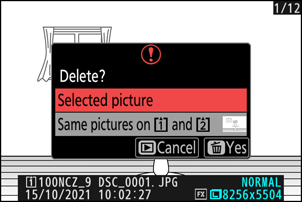Google Translate
DEZE SERVICE KAN VERTALINGEN BEVATTEN DIE GEMAAKT ZIJN VIA GOOGLE. GOOGLE WIJST ALLE GARANTIES AF MET BETREKKING TOT DE VERTALINGEN, UITDRUKKELIJK OF STILZWIJGEND, MET INBEGRIP VAN GARANTIES VOOR CORRECTHEID, BETROUWBAARHEID EN EVENTUELE IMPLICIETE GARANTIES VAN VERKOOPBAARHEID, GESCHIKTHEID VOOR EEN BEPAALD DOEL EN VOOR HET NIET MAKEN VAN INBREUK OP RECHTEN VAN DERDEN.
De naslaggidsen van Nikon Corporation (hieronder, “Nikon”) zijn voor uw gemak vertaald met behulp van vertaalsoftware van Google Translate. Er zijn redelijke inspanningen gedaan om een correcte vertaling te leveren, maar geen enkele geautomatiseerde vertaling is perfect, noch bedoeld om menselijke vertalers te vervangen. Vertalingen worden als service aangeboden aan gebruikers van de naslaggidsenvan Nikon en worden “zoals ze zijn” geleverd. Er wordt geen enkele vorm van garantie, expliciet of impliciet, gegeven met betrekking tot de nauwkeurigheid, betrouwbaarheid of juistheid van vertalingen gemaakt uit het Engels naar een andere taal. Sommige inhoud (zoals afbeeldingen, video's, Flash-video’s, enz.) wordt mogelijk niet exact vertaald vanwege de beperkingen van de vertaalsoftware.
De officiële tekst is de Engelse versie van de naslaggidsen. Eventuele afwijkingen of verschillen in de vertaling zijn niet bindend en hebben geen juridische gevolgen wat betreft naleving of handhaving. Als er vragen zijn met betrekking tot de juistheid van de informatie in de vertaalde naslaggidsen, raadpleeg dan de Engelse versie van de gidsen, die de officiële versie is.
Rol gespeeld door kaart in sleuf 2
G -knop U C foto-opnamemenu
Kies de rol die de kaart speelt in
| Optie | Beschrijving | |
|---|---|---|
| P | [ |
De kaart in Slot 2 wordt alleen gebruikt als de kaart in Slot 1 vol is. |
| Q | [ |
Elke foto wordt twee keer opgeslagen: een keer op de kaart in sleuf 1 en een keer op de kaart in sleuf 2. |
| R | [ |
|
| O | [ |
|
Let op: [ RAW -slot 1 - JPEG -slot 2 ]
Als [ AAN ] is geselecteerd voor [ Meervoudige belichting ] > [ Individuele foto's opslaan ( RAW ) ] in het foto-opnamemenu, of als [ AAN ] is geselecteerd voor [ HDR-overlay ] > [ Individuele foto's opslaan ( RAW ) ] in het foto-opnamemenu, worden onbewerkte kopieën van de individuele NEF ( RAW )-foto's die elke meervoudige belichting of HDR-foto vormen, samen met de JPEG compositie op beide geheugenkaarten opgeslagen, ongeacht de optie die is geselecteerd voor beeldkwaliteit.
[ Back-up ], [ RAW -sleuf 1 - JPEG -sleuf 2 ] en [ JPEG -sleuf 1 - JPEG -sleuf 2 ]
- Op het opnamedisplay en bedieningspaneel wordt het aantal opnamen weergegeven dat nog op de kaart kan worden gemaakt, zelfs als er nog maar de minste ruimte beschikbaar is.
- De sluiterfunctie werkt niet als een van de kaarten vol is.
Foto's in dubbel formaat bekijken
- Met het item [ Dual-format recording PB slot ] in het afspeelmenu kunt u de sleuf kiezen waaruit foto's in dual-format worden afgespeeld.
- Wanneer u foto's in een dubbel formaat bekijkt, kunt u de andere kopie bekijken via [ Ga naar kopie op andere kaart ] in het i menu.
De sleuf waarop video's worden opgenomen, wordt geselecteerd met behulp van [ Bestemming ] in het video-opnamemenu.
Kopieën verwijderen
Bij het verwijderen van foto's die zijn gemaakt met [ Back-up ], [ RAW sleuf 1 - JPEG sleuf 2 ] of [ JPEG sleuf 1 - JPEG sleuf 2 ], kunt u ervoor kiezen om beide kopieën te verwijderen of alleen de kopie op de kaart in de huidige sleuf.
- Wanneer u op O ( Q ) drukt terwijl er tijdens het afspelen een foto is gemarkeerd die met een van deze opties is gemaakt, wordt er een bevestigingsbericht weergegeven.
- Om alleen de kopie op de kaart in de huidige sleuf te verwijderen, markeert u [ Geselecteerde foto ] en drukt u nogmaals op O ( Q ).
- Om beide kopieën te verwijderen, markeert u [ Zelfde foto's op 1 en 2 ] en drukt u op O ( Q ).
- Als er een spraakmemo aan de foto is toegevoegd, verschijnt er een bevestigingsvenster. Om alleen de spraakmemo te verwijderen, markeert u [ Alleen spraakmemo ] en drukt u op O ( Q ).